掃描檔案狀態
本節說明顯示的項目及如何顯示掃描檔案狀態畫面。
使用掃描檔案狀態畫面可檢查電子郵件傳送、掃描至資料夾和傳送結果。
按下[掃描檔案狀態]顯示掃描檔案狀態畫面。
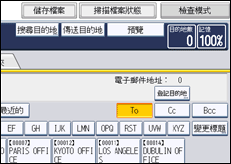
最多可同時顯示9個傳送結果。按下[![]() ]或[
]或[![]() ]切換結果。
]切換結果。
掃描檔案狀態
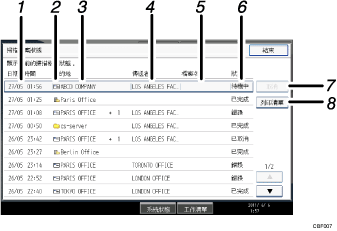
日期/時間
顯示由本機指定的傳送時間和日期,或確認已完成、錯誤或已取消時的時間和日期。
傳送功能圖示
顯示所使用傳送功能的圖示。
(
 )符號表示可接收加密電子郵件的目的地。
)符號表示可接收加密電子郵件的目的地。目的地
顯示傳送目的地。
如果您選擇了多個目的地,則會顯示第一個選擇的目的地。
在經電子郵件傳送檔案時,其他目的地顯示為「+ X」(X表示目的地數量。)。
傳送者
顯示傳送者名稱。
檔案名稱
顯示同時傳送和儲存的檔案的儲存檔案名稱,或傳送的儲存檔案的名稱。
狀態
顯示以下傳送狀態之一:已完成、傳送中、待機中、錯誤或已取消。
[取消]
若要取消傳送,請選擇狀態為「待機中」的檔案,然後按下[取消]。
[列印清單]
按下可列印傳送結果。
![]()
您無法藉由按下畫面底部的[工作清單]來查看掃描器功能傳送結果。若要查看傳送結果,請按下[掃描檔案狀態],然後顯示掃描檔案狀態畫面。
根據安全性設定,可能不會顯示某些傳送結果。

